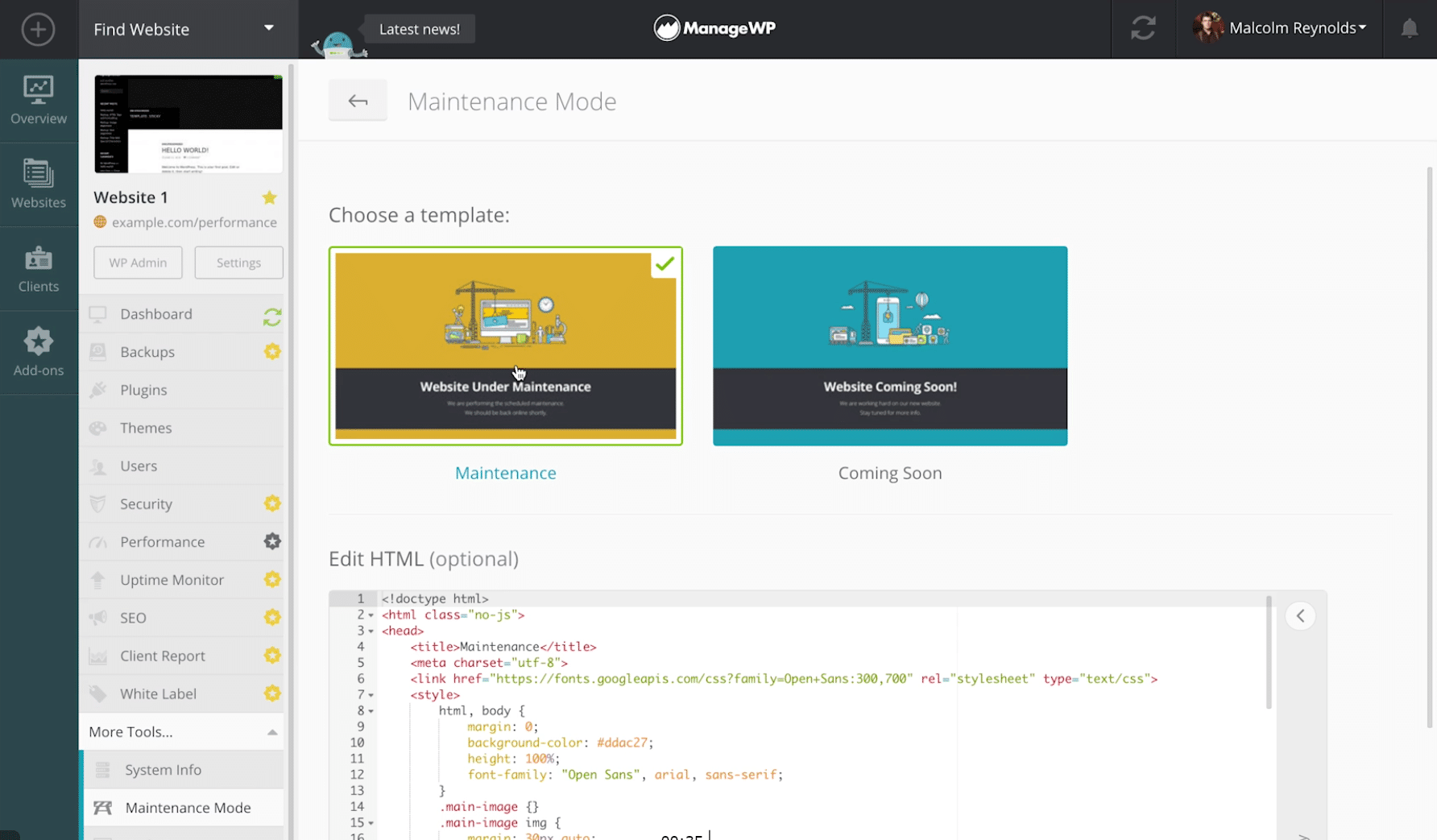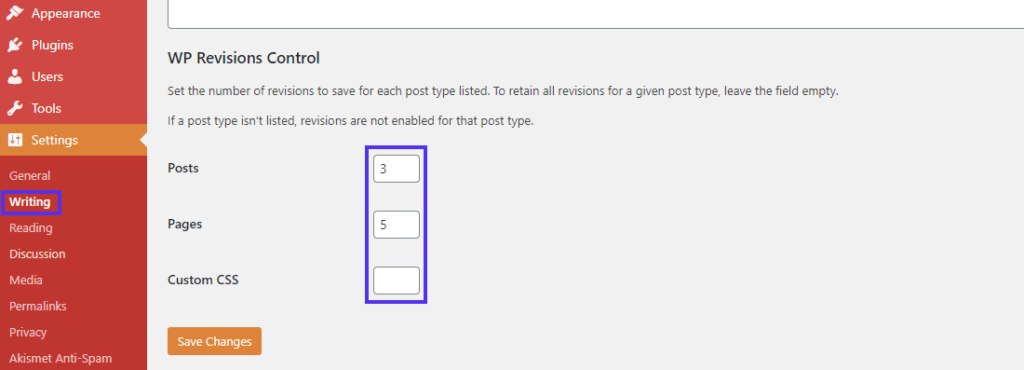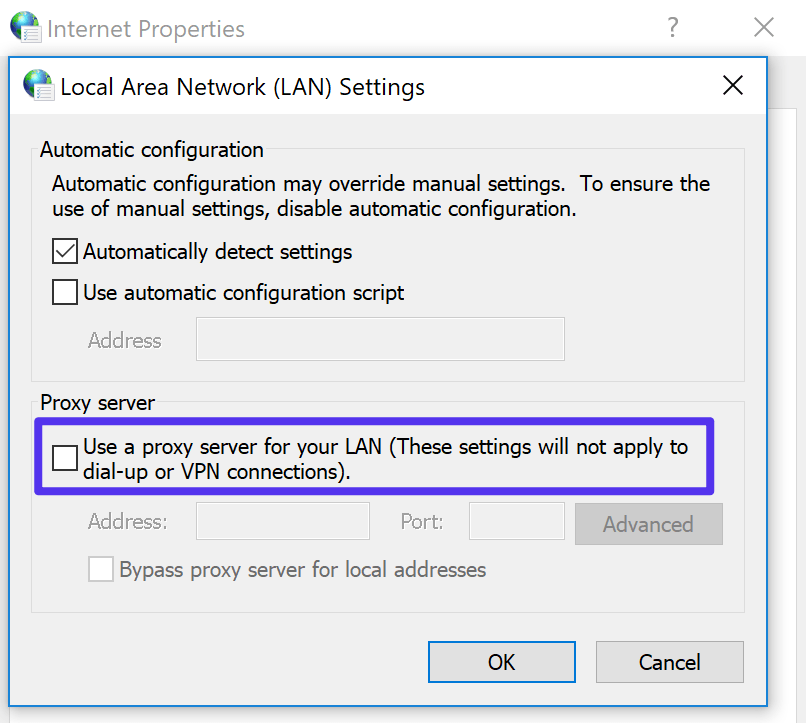如何正确地设置Outlook SMTP发送电子邮件

正在寻找正确的Outlook SMTP设置?
使用Outlook SMTP服务器,您可以将首选电子邮件客户端配置为使用您的Outlook帐户发送电子邮件。或者,如果知识兔您有WordPress站点,您还可以将WordPress配置为使用您的Outlook帐户发送其电子邮件,以提高站点电子邮件的可靠性。
在这篇文章中,我们将介绍您需要了解的有关Outlook SMTP设置的所有信息。我们将首先分享实际的SMTP设置本身,以及POP3和IMAP设置(除了发送之外还接收电子邮件)。
对于WordPress用户,我们还将解释如何配置WordPress以使用Microsoft Outlook发送电子邮件。
Outlook SMTP设置
以下是配置电子邮件客户端或WordPress网站以使用Outlook SMTP服务器所需的详细信息:
- SMTP服务器:smtp.office365.com
- 端口:587
- 是否需要SSL : 是
- 是否需要TLS :是(如果知识兔可用)
- 身份验证:是(如果知识兔有多个选项,请选择登录)
- 用户名:您完整的Outlook电子邮件地址(例如 salman123@outlook.com)
- 密码:您的Outlook密码 — 与您用于登录 Outlook 网站的密码相同
Outlook SMTP服务器确实有一些您应该注意的发送限制:您每天最多可以向100个收件人发送300封电子邮件。
Outlook POP3设置
Outlook SMTP服务器允许您使用Outlook帐户发送电子邮件,而POP3和IMAP允许您导入其他人发送给您的电子邮件。我们将在下一节介绍IMAP。
如果知识兔您想使用电子邮件客户端,添加POP3或IMAP凭据以在您的电子邮件客户端中接收来自Outlook的电子邮件也很重要。一般来说,如果知识兔您想从多个设备(例如桌面和移动设备)访问电子邮件,IMAP比POP3更好,因为它允许双向同步。但是,如果知识兔您只使用一台设备,POP3可能是更好的选择。
您应该注意到Outlook默认禁用POP3。要启用它,请单击Outlook界面右上角的齿轮图标并搜索“pop”。然后知识兔,单击POP and IMAP的结果(或者您可以单击此链接直接转到那里)。
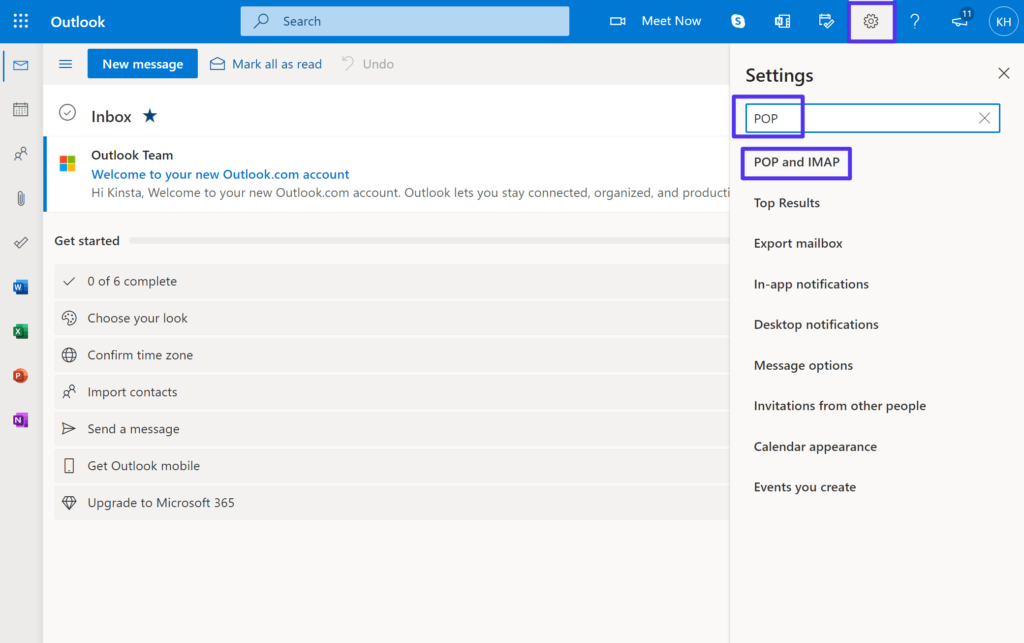
访问POP设置
在POP options区域下,在Let devices and apps use POP选项下选择Yes。然后知识兔,您可以选择是否让应用和设备从Outlook中删除电子邮件或永久保留它们。
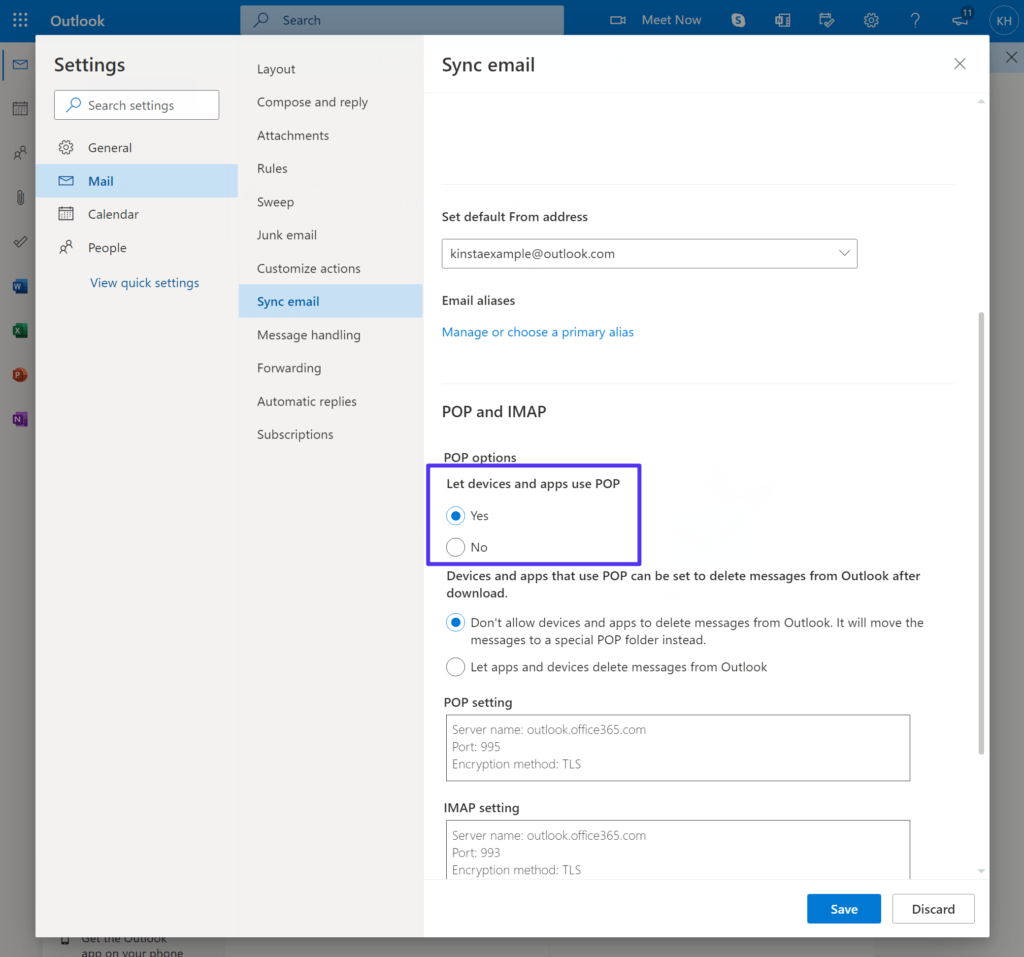
为Outlook启用POP访问
保存更改以启用POP3访问后,您可以使用以下设置:
- 服务器:outlook.office365.com
- 端口: 995
- 加密方式: TLS
Outlook IMAP设置
正如我们上面提到的,如果知识兔您想从多个设备访问电子邮件,IMAP通常是更好的选择。 Outlook默认启用IMAP访问,因此您需要做的就是使用以下设置:
- 服务器:outlook.office365.com
- 端口: 993
- 加密方式:TLS
如何为WordPress站点配置Outlook SMTP
假设您想提高WordPress网站发送的电子邮件的可靠性。在这种情况下,您还可以将WordPress站点配置为使用Outlook SMTP服务器发送其电子邮件,以利用慷慨的发送限制(每天300封电子邮件,最多100个收件人)。
设置过程主要涉及将Outlook SMTP服务器设置插入WordPress SMTP插件(如下所示)。但是,如果知识兔您遇到任何问题,还有许多其他免费的SMTP服务器可供选择,包括免费的Gmail SMTP服务器。
1.安装Post SMTP插件并设置“发件人”详细信息
要将WordPress配置为使用SMTP服务,您需要一个WordPress SMTP插件。有几个流行的选项,但我们推荐Post SMTP 插件,因为它是100%免费的,并且知识兔包含调试您网站电子邮件可能遇到的任何潜在问题的功能。
首先,从WordPress.org安装并激活免费插件。然后知识兔,转到WordPress仪表板中新的Post SMTP区域,然后知识兔单击Show All Settings选项:
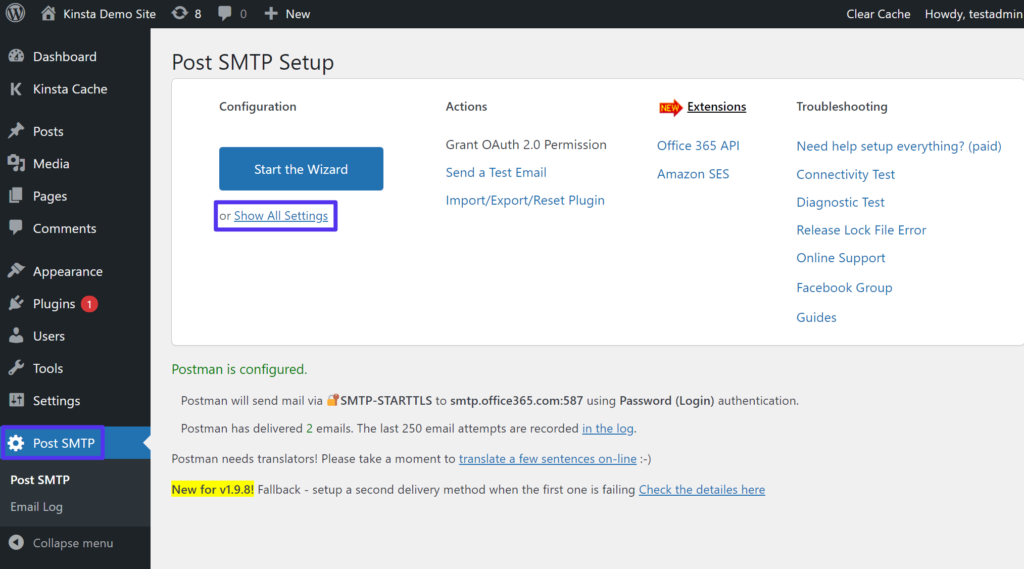
访问完整的Post SMTP设置
然后知识兔,转到“Message”选项卡并输入您的“From”电子邮件地址和姓名。电子邮件地址应该是您的Outlook帐户电子邮件,而名称可以是您希望收件人看到的任何内容:
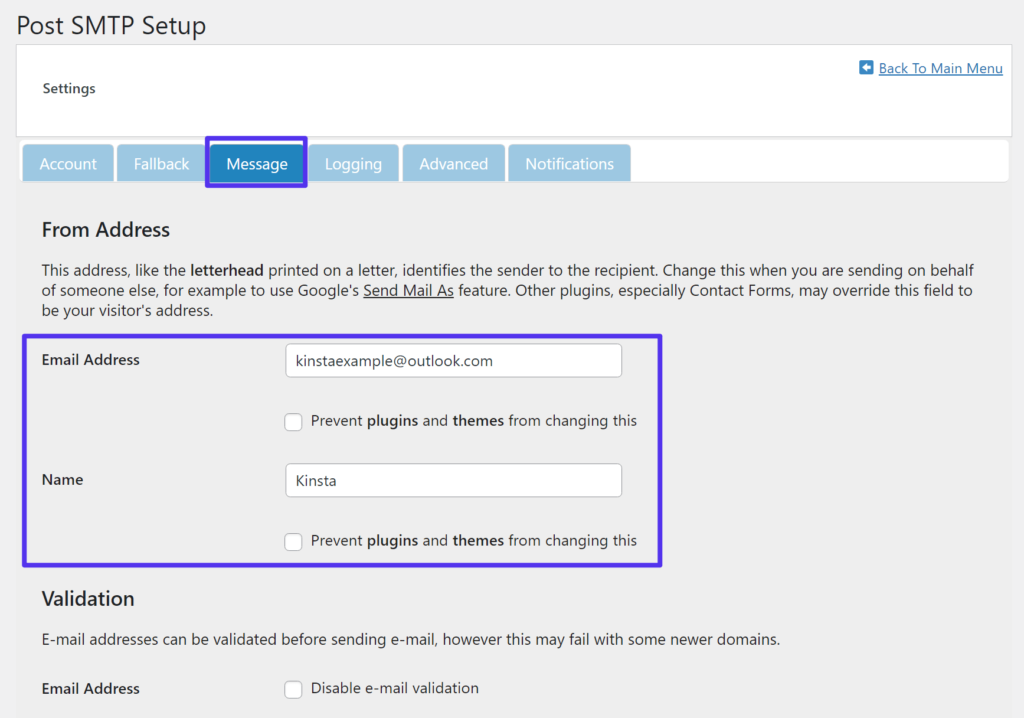
设置“From”电子邮件和姓名
确保在完成后保存您的更改。
2. 在插件设置中添加Outlook SMTP服务器
接下来,通过单击“Show All Settings”链接再次打开完整设置。
在“Account”选项卡中,从“Type”下拉列表中选择SMTP,并确保“Mailer Type”下拉列表显示PostSMTP。
您现在应该在 Outlook SMTP 服务器详细信息字段下方看到一组扩展的选项。按如下方式输入它们:
- 外发邮件服务器主机名:smtp.office365.com
- 外发邮件服务器端口: 587
- 信封发件人电子邮件地址:添加您的Outlook电子邮件地址。如果知识兔您使用不同的电子邮件地址,您可能会遇到错误。
- 安全性: STARTTLS
- 身份验证:登录
- 用户名:您的完整Outlook电子邮件地址。
- 密码:您的Outlook密码 — 与您用于登录Outlook网站的密码相同。
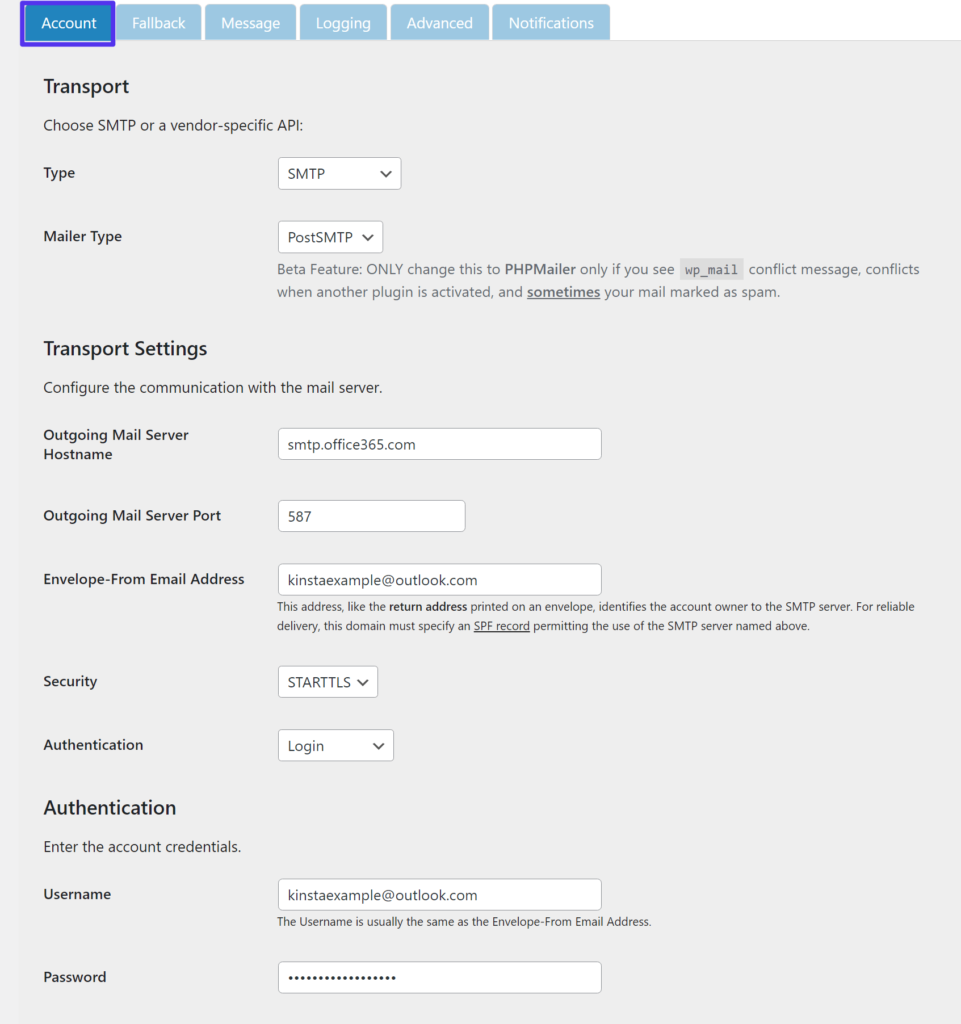
在Post SMTP中配置Outlook SMTP服务器
添加所有详细信息后,请务必保存设置。
3. 发送测试邮件
现在,您已完成将WordPress站点配置为使用Outlook SMTP服务器发送电子邮件。为确保一切正常,该插件包含发送测试电子邮件的功能。
为此,请转到Post SMTP区域并单击Send a Test Email选项:
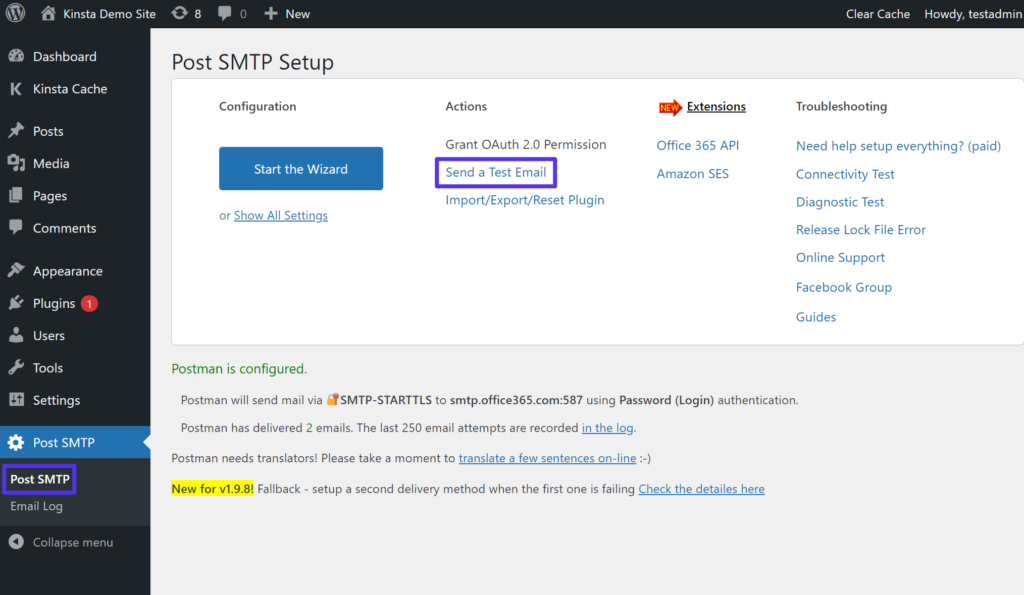
访问Post SMTP的测试电子邮件功能
输入您要向其发送测试电子邮件的电子邮件地址,然后知识兔单击Next:
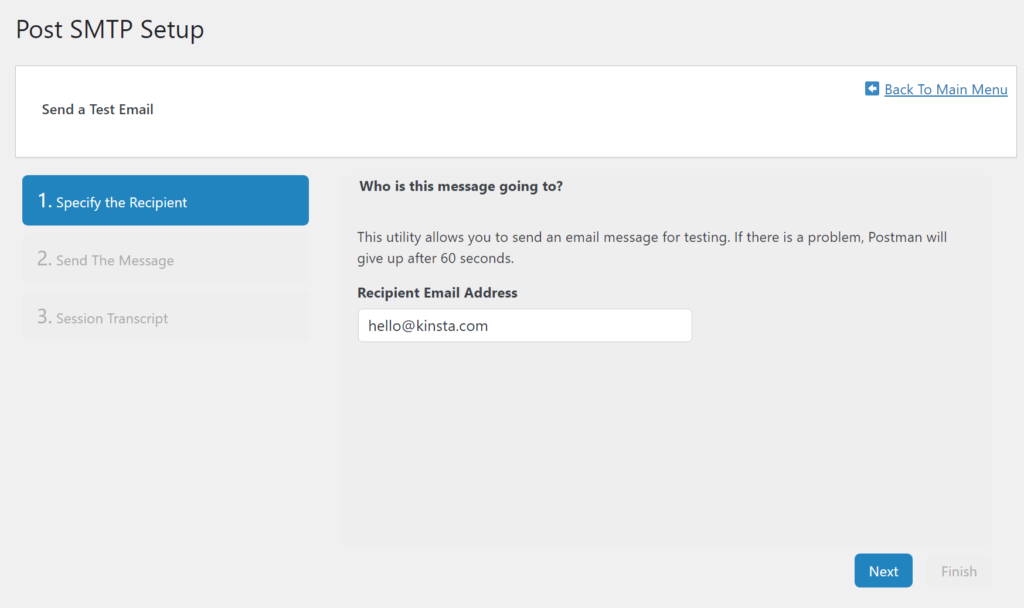
在收件人电子邮件地址框中输入您的电子邮件
如果知识兔您正确输入了详细信息,您应该会看到一条成功消息:
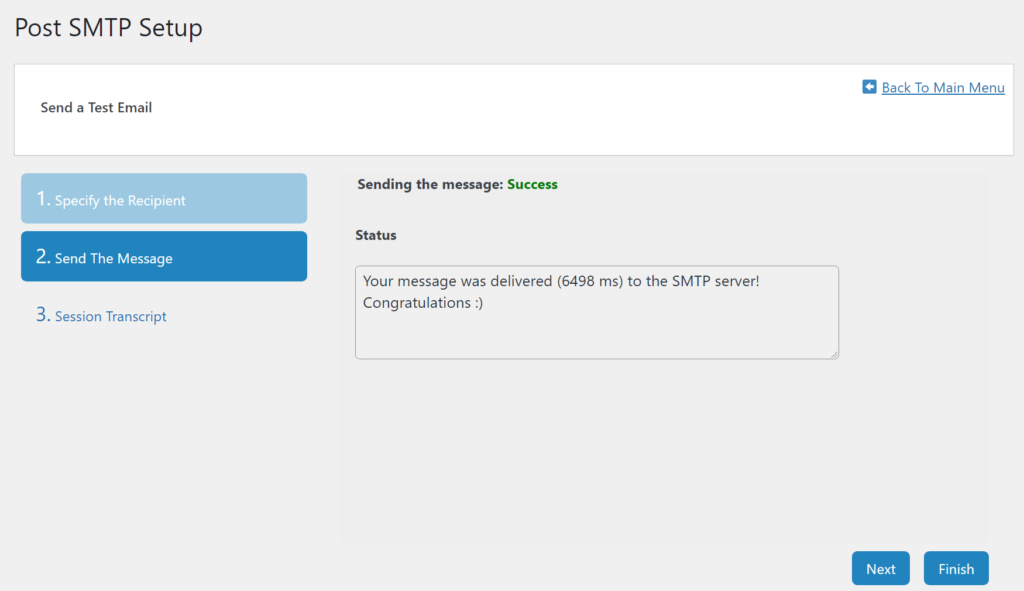
Outlook SMTP设置正确时的成功消息
此外,您应该在将测试消息发送到的电子邮件帐户中看到一封新电子邮件:
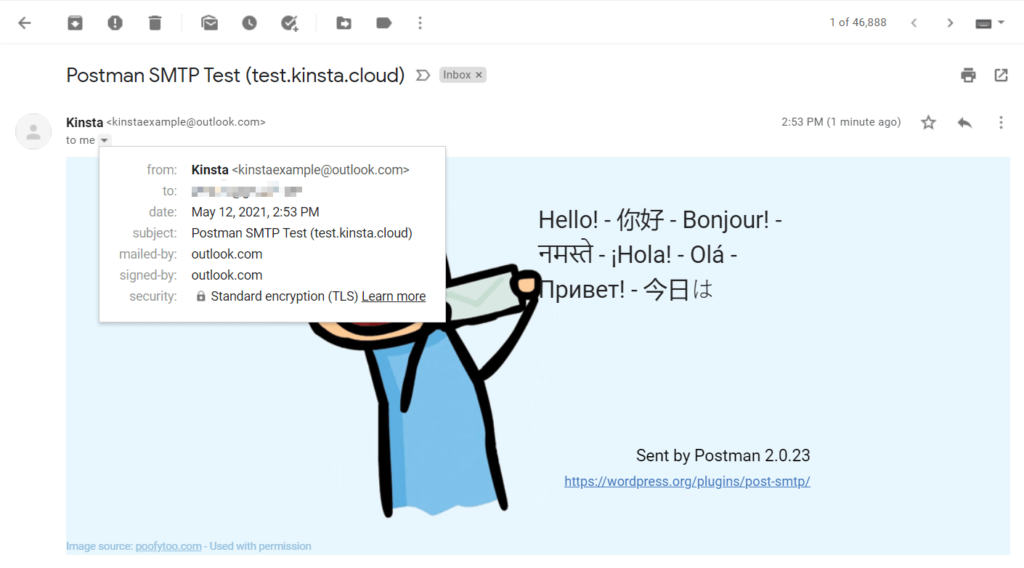
Post SMTP发送的测试电子邮件示例
如果知识兔一切正常,您就完成了设置!如果知识兔您遇到问题,您可以通过转到Post SMTP > Email Log并查看失败电子邮件的特定错误消息来调试它。该插件还将建议一个解决方案。例如,如果知识兔您输入了错误的密码,它会告诉您仔细检查这些详细信息:

使用Post SMTP的邮件日志调试邮件发送问题
如果知识兔您无法弄清楚出了什么问题,您可以考虑使用另一个免费的SMTP服务器,例如免费的Gmail SMTP服务器。
下载仅供下载体验和测试学习,不得商用和正当使用。